iPhone trở thành cục chặn giấy chỉ vì mượn Apple ID tải Pokémon GO
Câu chuyện chuyển vùng Apple ID để tải về tựa game đang gây "sốt": Pokémon GO khiến không ít người dùng phải dở khóc dở cười. Thậm chí còn vô tình biến iPhone thành cục chặn giấy...
Câu chuyện chuyển vùng Apple ID để tải về tựa game đang gây "sốt": Pokémon GO khiến không ít người dùng phải dở khóc dở cười. Thậm chí còn vô tình biến iPhone thành cục chặn giấy...

Tựa game nổi đình nổi đám Pokémon GO đã chính thức có mặt trên hệ điều hành iOS và Android, tình trạng còn giới hạn tại một số vùng / quốc gia nhất định. Để cài được game, người dùng iPhone / iPad tại Việt Nam cần phải chuyển vùng Apple ID sang New Zealand. Đây là nguyên nhân khiến không ít người dùng phải dở khóc dở cười. Thậm chí còn vô tình biến iPhone thành cục chặn giấy...
iPhone biến thành cục chặn giấy chỉ vì mượn Apple ID tải Pokémon GO:
Trên thực tế, dù người dùng luôn được khuyên tạo hẳn một tài khoản Apple ID mới để tải về Pokémon GO trên iPhone / iPad. Tuy nhiên, nhiều người ngại, lười nên chọn giải pháp mượn tài khoản Apple ID của người thân, thậm chí là người xa lạ để tải game về chơi.
Đáng nói ở chỗ, nhiều người vì nóng vội đã đăng nhập thẳng tài khoản vào iCloud trên iPhone / iPad để tải Pokémon GO về. Vô tình, người dùng đã tự tay trao chiếc iPhone / iPad của mình... vào tay người khác.
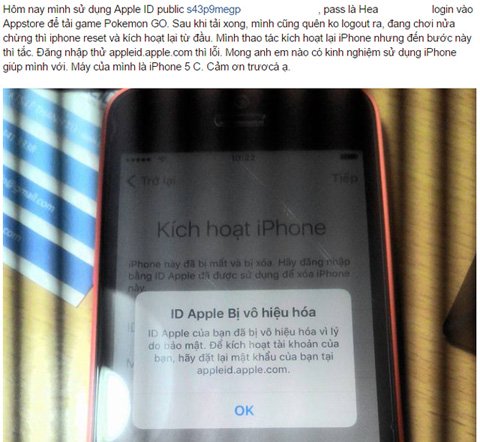
Cần lưu ý: Apple ID và iCloud là 2 tài khoản hoàn toàn khác nhau. Apple ID có nhiệm vụ giúp đăng kí cho một thiết bị nào đó của Apple. Còn tài khoản iCloud sẽ giúp bảo mật / backup dữ liệu trên các thiết bị iOS, cũng như khóa / mở các thiết bị này từ xa.
Ở đây, kẽ hở xảy ra khi nhiều người lầm tưởng rằng: tài khoản Apple ID và iCloud là một, do đó vô tư sử dụng Apple ID của người thân (hoặc thậm chí trên mạng) để đăng nhập iCloud. Lợi dụng sơ hở này, kẻ xấu đã tung hàng loạt Apple ID lên mạng, sau đó chờ tới khi con mồi cắn câu là khóa iCloud từ xa để đòi tiền chuộc.
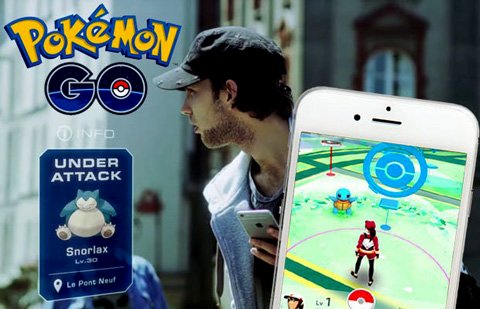
Để tải về Pokémon GO, người dùng hãy lập mới một tài khoản Apple ID New Zealand để sử dụng bằng vài thao tác đơn giản:
Bước 1: Truy cập AppStore => Featured => kéo xuống dưới để thấy tài khoản Apple ID hiện tại. Vào tên Apple ID => Sign Out. Sau khi đăng xuất khỏi tài khoản, nhấn vào đây, sẽ hiện bảng chuyển vùng App Store sang Úc, nhấn Change Store, xong làm các bước như bình thường.
Bước 2: Vào tìm kiếm trong App Store => search Pokémon GO => Nhấn "Get" => "Install" để cài đặt.
Bước 3: Trong App Store sẽ yêu cầu Apple ID để tải về. Chọn "Tạo ID Apple Mới" để tạo tài khoản tương thích cho phép tải Pokémon GO!.
Bước 4: Ở phần Quốc Gia, hãy chọn New Zealand. Sau đó nhấn "Next" để tiếp tục.
Bước 5: Nhập thông tin email (email này chưa sử dụng cho Apple ID), thiết lập mật khẩu và câu hỏi bảo mật để đăng ký Apple ID mới.
Bước 6: Tại bước này, App Store sẽ yêu cầu người dùng nhập thẻ tín dụng => chọn None => bạn click vào đây để không nhập thẻ tín dụng, mà chỉ nhập thông tin liên hệ phía dưới.
Lưu ý thông tin liên hệ nên tìm kiếm trên Google về địa chỉ, số điện thoại và Postcode của New Zealand trên Google để nhập chính xác. Bạn cũng có thể sử dụng thông tin như hình dưới.
Bước 7: Hoàn thành đăng ký Apple ID kết thúc. Sau đó, bạn nhớ truy cập email để kích hoạt tài khoản.
Tiếp tục: iPhone sẽ tự động tải tiếp Pokémon GO về máy.
Xem thêm: Hướng dẫn cách đăng ảnh 360 độ lên Facebook
Nguồn: Genk
Danh mục
Sản phẩm mới
XEM TẤT CẢ
So sánh iPhone 14 Pro và 14 Plus: Lựa chọn nào phù hợp với bạn?

Chiêm ngưỡng trọn bộ 09 màu iPhone 14 ấn tượng

Samsung chính thức ra mắt thế hệ đồng hồ thông minh mới - Galaxy Watch 5 series

Bản beta mới nhất của Xcode 14 chứng thực màn hình luôn hiển thị trên iPhone 14 Pro
Thủ thuật - Ứng dụng
XEM TẤT CẢ
Visual Intelligence Trên iOS 18.2: Tính Năng Thay Đổi Cách iPhone Nhìn Thế Giới

Trải Nghiệm RCS – Chuẩn Nhắn Tin Mới Của Android Và Cách Kích Hoạt Dễ Dàng

Apple Watch – Trợ Thủ Đắc Lực Giúp iPhone Trở Nên Hoàn Hảo Hơn






